Ludzie mówią, że czystość jest obok pobożności i większość z nas się z tym zgodzi. Ale z punktu widzenia obróbki komputerowej czystość jest zarazem szybkością i większą przestrzenią pamięci (tak, zrobiłem to ostatnie słowo w górę). Istnieją aplikacje innych producentów ułatwiające utrzymanie Maca w czystości, ale najpierw przyjrzyjmy się kilku wskazówkom do czyszczenia bez korzystania z zewnętrznych narzędzi.
Patrz Ma, bez narzędzi zewnętrznych!
Niektórzy twierdzą, że regułą, aby system działał sprawnie, jest zwolnienie co najmniej 15% wolnego miejsca. Pierwszą rzeczą do zrobienia jest usunięcie nieużywanych plików i folderów. Możesz to zrobić, przeciągając i upuszczając je do kosza.
Jednak to tylko połowa bitwy. Druga połowa regularnie opróżnia kosz, ponieważ Twój Mac nie wyczyści śmieci, chyba że ci o tym powie. Ten drugi krok został wdrożony, aby upewnić się, że użytkownicy mogą odzyskać przypadkowo usunięte pliki z kosza.
1. Skróty do kosza
Możesz przyspieszyć usuwanie i opróżnianie za pomocą skrótów klawiaturowych:
- Po wybraniu plików i folderów, które chcesz usunąć, użyj poleceń Command + Delete, aby wysłać je do kosza .
- Następnie użyj Command + Shift + Delete, aby opróżnić kosz .
Ale proszę, zachowaj ostrożność przy korzystaniu z kombinacji. Ochrona jest z jakiegoś powodu. Po pewnym czasie używania tych skrótów klawiaturowych można się do tego przyzwyczaić tak bardzo, że nie będzie można uniknąć przypadkowego usunięcia potrzebnych elementów.
2. Uporządkuj pulpit
Oprócz oczywistych folderów Documents i Download kolejnym celem, który powinieneś regularnie czyścić, jest Pulpit. Jako wygodne miejsce do zapisania wszystkiego, Desktop może być zagracony w mgnieniu oka. Przenieś pliki do bardziej właściwych lokalizacji i usuń nieużywane. Cleaner i Tidier Desktop to szybszy system.
3. Uspokój się przy starcie
A skoro już to robimy, to dlaczego nie wyczyścimy również elementów startowych? Im więcej wpisów ma załadować twój system przy starcie, tym więcej czasu zajmuje mu ukończenie procesu. Przejdź do Preferencje systemowe - Użytkownicy i grupy, wybierz użytkowników i kliknij kartę Pozycje logowania . Wybierz Aplikacje, które nie muszą się zaczynać od logowania i usuń je przyciskiem Minus .

4. Lepsza kopia zapasowa niż przepraszam
Następnym krokiem jest użycie zewnętrznych narzędzi, które pomogą nam utrzymać nasz Mac w czystości. Ale aby być po bezpiecznej stronie, należy wykonać kopię zapasową systemu przed użyciem aplikacji innych niż Apple. Podłącz zewnętrzny dysk twardy, otwórz Preferencje systemowe - Time Machine, włącz go i wybierz dysk jako lokalizację kopii zapasowej.

Narzędzia handlu
5. Znajdź świnie
Gdzie zniknęło całe dostępne miejsce do przechowywania? Bez twojej wiedzy mogą istnieć aplikacje i pliki, które hogują twój magazyn. Aby je znaleźć, możemy użyć:
Disk Inventory X

Grand Perspective

lub OmniDiskSweeper.

Wszystkie są bezpłatne i działają podobnie: po zeskanowaniu dysku pokażą Ci pliki posortowane według rozmiarów. Następnie możesz wybrać, wyświetlić podgląd (i usunąć) sprawców. Słowa rady: bądź ostrożny, zanim zdecydujesz się usunąć cokolwiek.
6. Wyczyść dysk i więcej
Jednym z najbardziej przydatnych narzędzi do konserwacji systemu dla komputerów Mac jest OnyX. Poza obsługą systemu i czyszczeniem aplikacja może także włączyć ukryte funkcje systemowe i dostosować inne aplikacje.
Przy pierwszym użyciu tej aplikacji poprosi o pozwolenie na weryfikację dysku. Wtedy zaprezentuje ci setki możliwości literackich. Sekcja Czyszczenie ma siedem zakładek dla Systemu, Użytkownika, Internetu, Czcionek, Logów, Różnych i Koszów; z licznymi opcjami dla każdego.

Aby wyczyścić system, przejdź do opcji i wybierz te, które chcesz, lub po prostu użyj domyślnych opcji. Kliknij Execute, kiedy będziesz gotowy.
Możesz także wypróbować inne bezpłatne narzędzie o nazwie Dr. Cleaner. Jest dostępny w sklepie Mac App Store. Poza czyszczeniem systemu dwie inne cechy, które sprawiają, że ta aplikacja jest warta wypróbowania, to możliwość monitorowania pamięci systemowej i znajdowania zduplikowanych plików.

7. Odinstaluj nieużywane aplikacje
Ile zainstalowanych aplikacji masz w swoim systemie, z których regularnie korzystasz? Ile aplikacji wypróbowałeś raz i zapomniałeś? Problem z dzisiejszymi użytkownikami komputerów polega na tym, że mają zbyt wiele nieużywanych aplikacji.
Podczas gdy Mac OS X pozwala wybrać aplikację i usunąć ją bez szkody dla systemu, prawidłowym sposobem usunięcia aplikacji jest użycie deinstalatora. Jedną z nich, którą polecam, jest bezpłatna aplikacja AppCleaner. Możesz przeciągać i upuszczać aplikacje, które chcesz usunąć do AppCleaner, lub możesz wyszukiwać i wybierać z listy aplikacji.

AppCleaner znajdzie wszystkie pliki systemowe związane z aplikacją i pozwoli ci wybrać to, co chcesz zachować i usunąć. Może także oglądać Twój Kosz, aby zaoferować podobny proces, jeśli wyślesz aplikację bezpośrednio do kosza.
8. Usuń inne języki
Aby zaspokoić potrzeby wszystkich użytkowników ze wszystkich zakątków świata, Mac OS X zawiera ponad sto języków światowych. Ale ile języków będzie używać zwykła osoba? Możesz zaoszczędzić ogromną przestrzeń dyskową, usuwając wszystkie inne języki, których nie potrzebujesz. Monolingual może ci w tym pomóc.

Pomoże to również wyeliminować inne architektury systemu, których komputer nie używa. Jeśli Twój komputer Mac korzysta już z 64-bitowej wersji Intel, dlaczego warto zachować system ARM i PowerPC? Szybkie zaznaczenia i naciśnięcie przycisku Usuń jeszcze bardziej zwolnią miejsce do przechowywania.
9. Zachowaj czyste (zewnętrzne) dyski
Jeśli pracujesz z wieloma komputerami z różnymi platformami, zauważysz, że każdy system operacyjny ma swoje unikalne pliki systemowe, które dołącza do dysku. Problem kompatybilności może wystąpić, gdy trzeba podłączyć dysk do innego systemu operacyjnego.
CleanMyDrive 2 może pomóc w usuwaniu takich niepotrzebnych plików. Możesz także użyć ikony paska menu, aby sprawdzić pozostałą przestrzeń pamięci, skopiować pliki na dysk i wysunąć wiele dysków.

10. Alternatywna wersja All-In-One
Czasem jest cena za wygodę. 39, 95 USD CleanMyMac 3 firmy MacPaw to narzędzie typu "wszystko w jednym", które wykonuje większość zadań samodzielnego sprzątania. Spowoduje to usunięcie śmieci systemowych, zdjęć śmieci, załączników do wiadomości, śmieci iTunes i kosza na śmieci. Możesz również usuwać duże i stare pliki, odinstalowywać nieużywane aplikacje, konserwować system, usuwać historię przeglądania oraz ślady aktywności online i offline, usuwać widżety i wtyczki aplikacji, bezpiecznie usuwać poufne dane; i lista jest długa.

I jako punkty bonusowe, CleanMyMac nie wymaga od użytkowników, aby zagłębić się w opcje, jeśli nie chcą, a interfejs jest również przyjemny dla oczu.

11. Automatyzacja zarządzania plikami i folderami
Jeśli chodzi o automatyczne zarządzanie plikami i folderami, nic nie może pokonać Hazel. To jak bardziej zaawansowany IFTTT dla lokalnych plików i folderów. Gdy spełnią się określone warunki, Hazel wykona wstępnie ustawione działania. Na przykład możesz ustawić Hazel, aby oglądać folder pobierania i automatycznie przenosić każdy pobrany plik PDF Dokumenty / folder PDF.
Możesz także ustawić tak, aby wykonywał bardziej skomplikowane serie zadań, takie jak: automatyczne wyodrębnianie skompresowanych plików, sortowanie zawartości do odpowiednich folderów, usuwanie oryginalnych skompresowanych plików, a następnie przetwarzanie rozproszonych plików przy użyciu odpowiednich aplikacji.

Ten jest prawdziwym przykładem prostej reguły Hazel, z której korzystam: po edycji zrzutu zawsze eksportuję obraz do folderu "To Be Processsed". Potem Hazel przejmuje; otworzy zdjęcia za pomocą aplikacji A, aby upewnić się, że format obrazu i rozmiar piksela spełniają moje wymagania, to skompresuje obraz za pomocą aplikacji B i przeniesie go do folderu zgodnie z projektem, do którego należy. Następnie mogę otworzyć folder projektu, aby znaleźć gotowy obraz.
Ukryta moc Hazel wychodzi, gdy łączysz kilka reguł w jeden workflow. Dodaj do tego obsługę skryptów, a Twoja wyobraźnia jest limitem. Możesz go użyć, aby utrzymać porządek na pulpicie, uporządkować folder Muzyka, zbierać rachunki w jednym miejscu, przechowywać zapisy o spłacie kredytu hipotecznego itp.
Czy regularnie czyścisz komputer Mac? Jakie są twoje ulubione porady i narzędzia do czyszczenia komputerów Mac? Udostępnij je, używając poniższego komentarza.
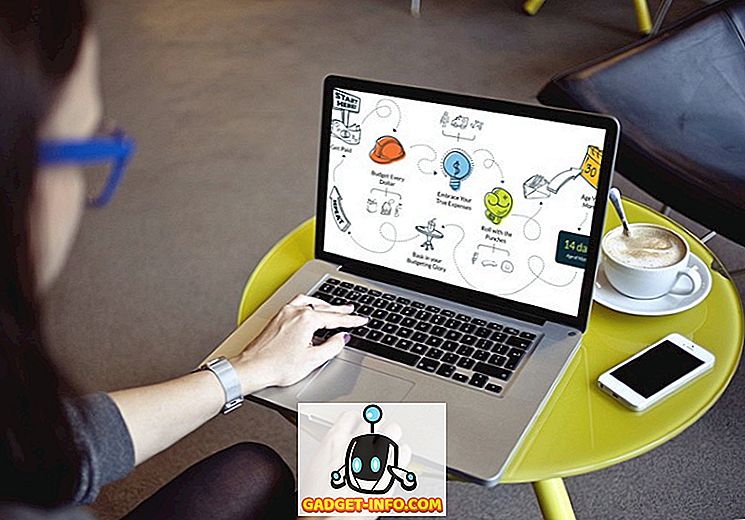

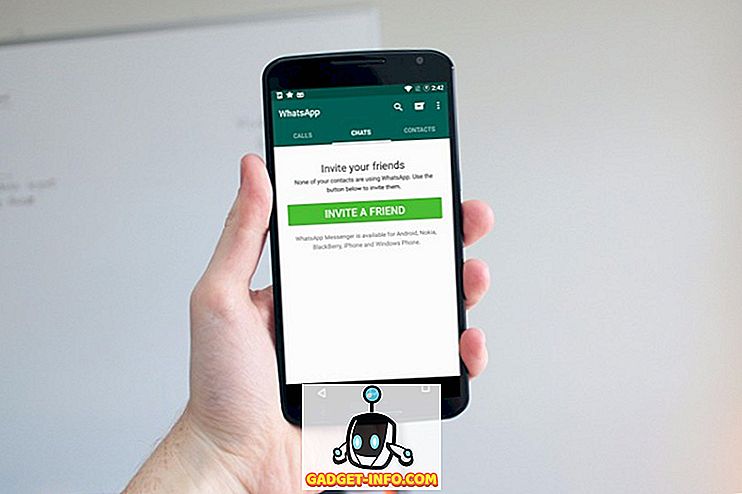



![Media społecznościowe - 5050 lat w 150 sekund [wideo]](https://gadget-info.com/img/social-media/580/5050-years-150-seconds.jpg)


